- Cisco Anyconnectは、インターネット経由でプライベートネットワークに接続できる仮想プライベートネットワーク(VPN)クライアントです。
- VPNを定期的または長期間使用する必要がある場合は、非常に優れたソリューションです。
- セットアップパッケージはカスタマイズ可能であり、ほとんどのユーザーにとって完璧なソリューションです。
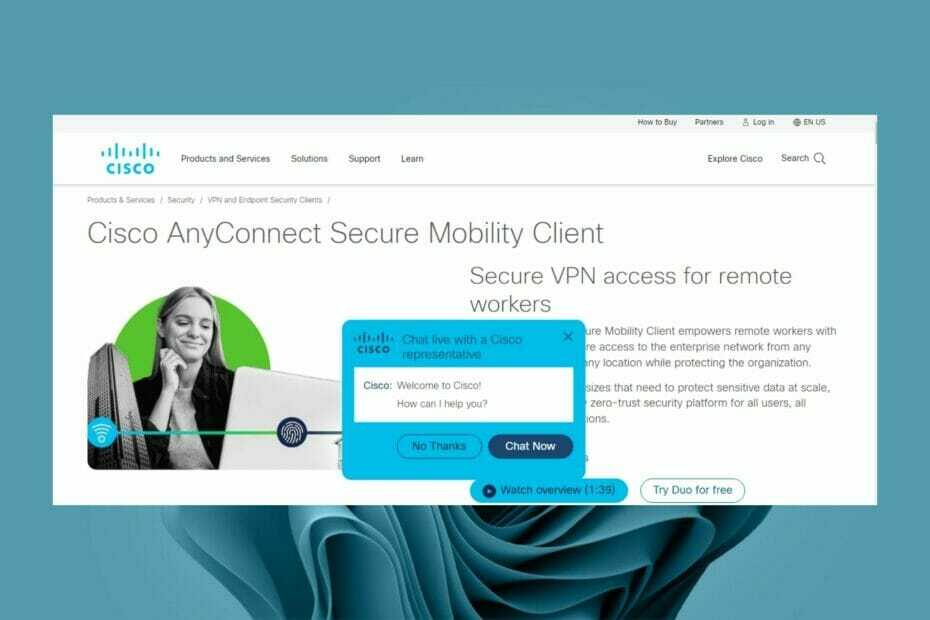
Cisco AnyConnect VPN for Windows 11は無料でダウンロードでき、多少の設定が必要ですが、非常にうまく機能します。 セットアップは少し難しいですが、一度機能させると、パフォーマンスは良く、機能も素晴らしいです。
VPNはますますPCの所有者にとってなくてはならないものになりつつあるので、信頼できるVPNを手に入れれば、幸運に恵まれます。
Windows 11 PCでVPNを使用する場合は、Cisco Anyconnect VPNアカウントを持っていて、有効なサービス契約を結んでいる限り、CiscoAnyConnectVPNが最適です。

最高速度で世界中のコンテンツにアクセスします。
4.9/5
オファーを確認する►

複数のデバイスを保護し、どこでも安定した接続をお楽しみください。
4.7/5
オファーを確認する►

総合的なセキュリティ機能を備えた便利なVPNサービスの価格。
4.6/5
オファーを確認する►

何千ものサーバーに接続して、永続的なシームレスなブラウジングを実現します。
4.2/5
オファーを確認する►

業界標準のセキュリティプロトコルを使用して、複数のデバイスからWebを閲覧します。
4.2/5
オファーを確認する►
Windows11にCiscoAnyconnectVPNをダウンロードしてインストールするにはどうすればよいですか?
- ブラウザに移動して CiscoAnyConnectVPNをダウンロードします。
- 選択する 次 インストールウィザードが開いたとき。
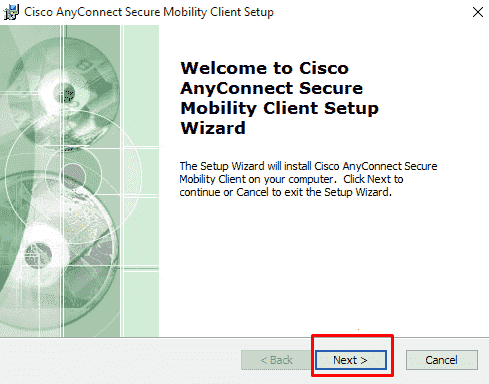
- 次のウィンドウで、 使用許諾契約の条項に同意します 次に、 次.

- クリック インストール.
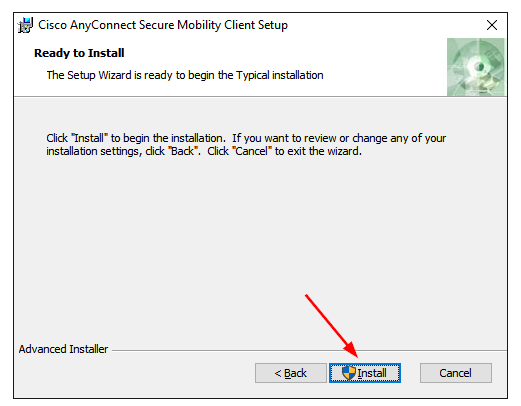
- 選択する はい CiscoAnyConnectVPNをインストールするように求められたとき。

- を押します 終了 セットアップが完了したらボタンを押します。
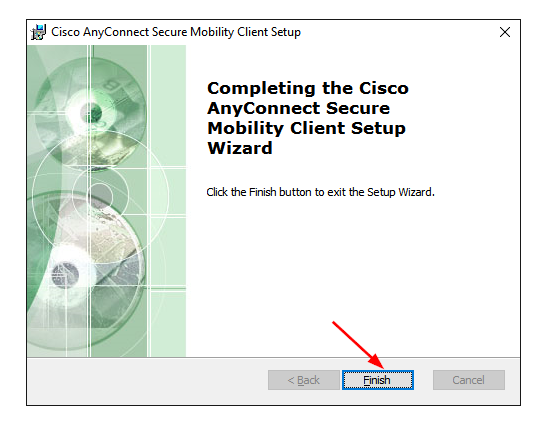
- 今すぐを押します ウィンドウズ キーを押して検索します Cisco AnyConnect VPN 打ち上げへ。
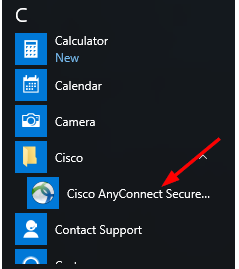
Cisco AnyConnectは信頼できますか?
Cisco AnyConnect VPNは、その幅広い機能により、信頼性が高くなっています。 デバイスは、Cisco Umbrella Roamingと呼ばれるクラウドベースのツールを使用して保護され、高度な保護のために他のシスコソリューションと統合されているため、ハッカーについて心配する必要はありません。
- Windows11で起動順序を変更する手順を確認しました
- Windows11のAlwaysonVPNが機能しない場合に適用する3つの修正
Windows11にCiscoAnyconnectVPNをインストールする際に問題が発生した場合は、上記のガイドがお役に立てば幸いです。
VPNで追加の問題が発生した場合(次のような) Ciscoのインストールの問題、問題の解決方法については、エキスパートガイドを参照してください。
CiscoVPNがプリファレンスのロードに失敗する可能性があります しかし、そのような問題を回避する方法についての専用ガイドがあるので心配しないでください。
Windows11でCiscoAnyConnectVPNを使用している場合は、これまでのところご意見をお聞かせください。 以下にコメントを残してください。
![LANゲームに最適な4つのVPN [2021ガイド]](/f/bbb8fe54966dc7fd1d6ecce8421ffe9d.jpg?width=300&height=460)
